Ovaj vodič sadrži upute za rješavanje sljedeće pogreške tijekom pokušaja daljinskog upravljanja a računalo putem Active Directory korisnika i računala s poslužitelja domene AD 2016: "Računalo ne može biti povezani. Provjerite je li mrežni put ispravan, da je računalo dostupno na mreži i da su odgovarajuća pravila Windows vatrozida omogućena na ciljnom računalu.
Da biste omogućili odgovarajuća pravila pravila Windows vatrozida na udaljenom računalu, otvorite dodatak Windows vatrozida s naprednom sigurnošću i omogućite sljedeća ulazna pravila:
COM+ pristup mreži (DCOM-In)…"
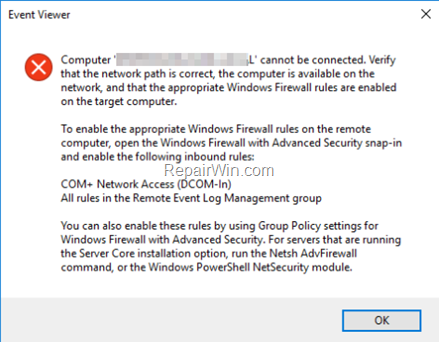
Kako popraviti: Nije moguće upravljati računalom(ima) iz Active Directory korisnika i računala – Računalo se ne može spojiti. (Aktivni imenik 2016./2019.)
Poruka o pogrešci "Računalo se ne može povezati" u Active Directory, može se pojaviti iz sljedećih razloga:
Razlog 1. Računalo više ne postoji na mreži ili je isključeno. U tom slučaju provjerite je li računalo pokrenuto i radi.
Razlog 2. IP adresa računala ne može se riješiti iz kontrolera domene. Problem se obično javlja kada računalo koristi DNS poslužitelje koje pruža usmjerivač (ISP). Da biste riješili problem, provjerite koristi li računalo AD DNS.
Koraci za rješavanje problema:
1. Pingirajte računalo koristeći njegovo ime ili upotrijebite naredbu NSLOOKUP da biste saznali jesu li ime i IP adresa računala ispravno razriješeni s DNS poslužitelja.
2. Ako vaš kontroler domene Active Directory djeluje i kao DNS poslužitelj, idite na Upravljačka ploča > Administrativni alati > DNS > Zone za prosljeđivanje da dodate zapis koji nedostaje.
Razlog 3. Daljinska administracija blokirana je od Windows vatrozida na ciljnom stroju (računalu kojim želite upravljati). Da biste riješili ovaj problem, možete onemogućiti Windows vatrozid na ciljnom računalu (ali se ne preporučuje) ili kako biste omogućili COM+ pristup mreži na Windows vatrozidu, bilo samo na ciljnom računalu ili na svim AD računala. Da biste to učinili, slijedite jednu od sljedećih metoda:
- Metoda 1. Omogućite COM+ pristup mreži (DCOM-In) na ciljnom stroju.
- Metoda 2. Omogućite COM+ pristup mreži (DCOM-In) za sva Active Directory računala (Grupna pravila).
Metoda 1. Omogućite pravilo COM+ mrežnog pristupa na ciljnom stroju.
Da biste omogućili udaljenu administraciju (omogućite COM+ pristup mreži), u Windows vatrozidu, u OS Windows 10, 8, 7:
1. Otvorite uređivač registra na računalu koje želite povezati/upravljati i idite na sljedeću lokaciju registra:
- Računalo\HKEY_LOCAL_MACHINE\SOFTWARE\Microsoft\COM3
2. U desnom oknu dvaput kliknite na RemoteAccessEnabled i promijenite podatke o vrijednosti iz 0 u 1.
3. Klik u redu i Zatvoriti urednik registra.
4.Ponovno pokrenite Računalo.
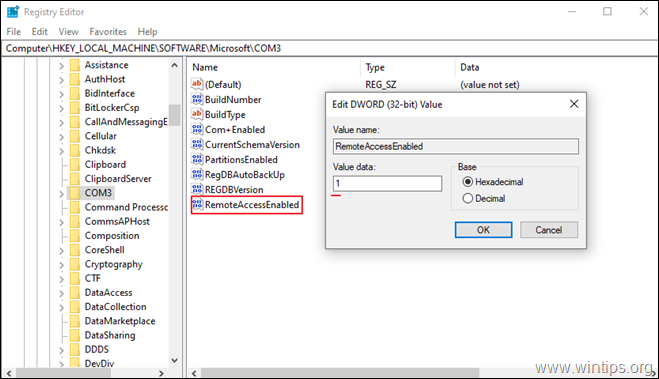
Metoda 2. Dopustite "Udaljenu administraciju" za sva Active Directory računala putem Pravila grupe domene.
Da biste omogućili pravilo COM+ mrežnog pristupa (dopustite "Udaljenu administraciju"), na svim računalima u Active Directory:
1. U Server 2016 AD Domain Controller otvorite Upravitelj poslužitelja a zatim iz Alati izbornik, otvorite Upravljanje grupnim politikama. *
* Dodatno, idite na Upravljačka ploča -> Administrativni alati -> Upravljanje grupnim politikama.

2. Pod, ispod domene, odaberite svoju domenu i zatim desni klik na Zadana politika domene i biraj Uredi.

3. Zatim idite na:
- Konfiguracija računala\Pravila\Administrativni predlošci\Mreža\Mrežne veze\Windows Firewall\Profil domene
4. U desnom oknu dvaput kliknite na: Vatrozid za Windows: Dopustite iznimku ulazne udaljene administracije
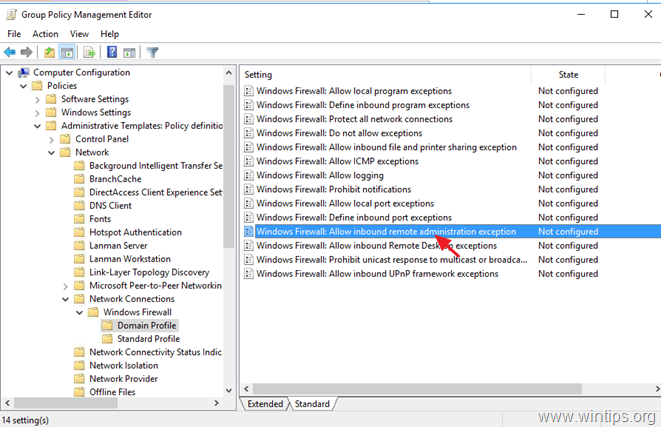
5. Ček Omogućeno i kliknite U REDU.
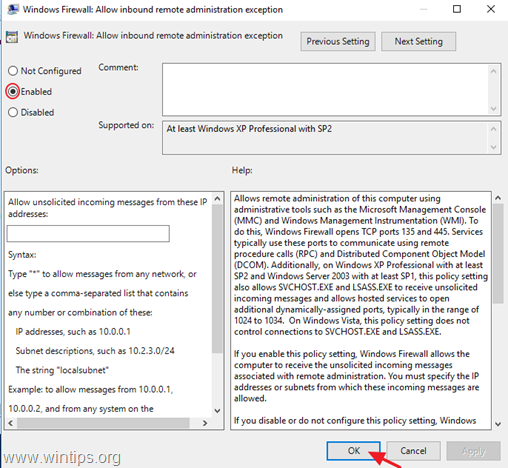
6. Zatvorite uređivač upravljanja pravilima grupe.
7. Konačno, otvorite Naredbeni redak kao administrator i dajte sljedeću naredbu za ažuriranje grupne politike.
- gpupdate /force
To je to! Koja vam je metoda uspjela?
Javite mi je li vam ovaj vodič pomogao tako što ćete ostaviti komentar o svom iskustvu. Lajkajte i podijelite ovaj vodič kako biste pomogli drugima.